
Spara en läslista i Safari på datorn
Om du snabbt vill spara webbsidor som du vill läsa senare lägger du till dem i läslistan. Om du vill kunna läsa sidor i läslistan även när du inte är ansluten till internet kan du spara dem på datorn.
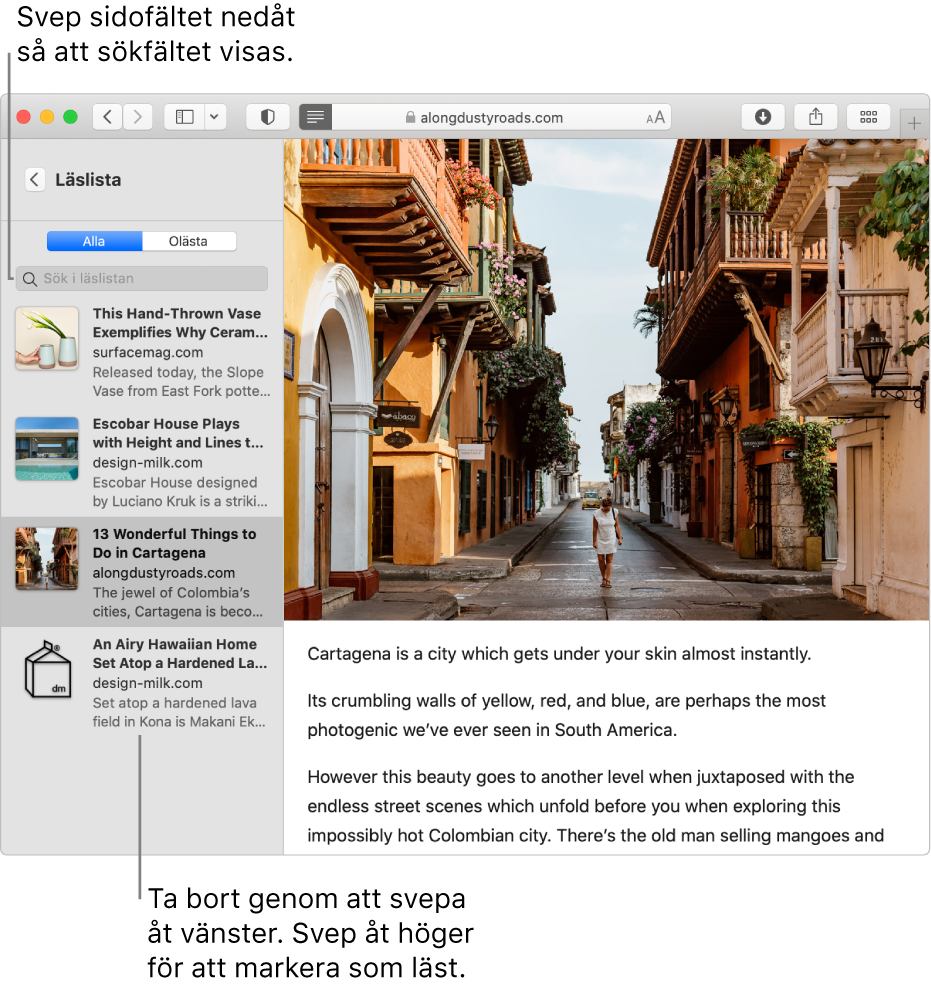
Hantera läslistan
Gör något av följande i Safari ![]() på datorn:
på datorn:
Lägg till en sida i läslistan: För pekaren över det smarta sökfältet och tryck på lägg till-knappen
 till vänster i fältet.
till vänster i fältet.Du kan också skift-klicka på en länk på en webbsida om du snabbt vill lägga till den länkade sidan.
Visa eller göm läslistan: Klicka på sidofältsknappen
 i verktygsfältet och sedan på läslisteknappen. Göm listan genom att klicka på sidofältsknappen igen.
i verktygsfältet och sedan på läslisteknappen. Göm listan genom att klicka på sidofältsknappen igen.Spara en sida i läslistan för senare läsning när du inte är ansluten till internet: Kontroll-klicka på sidsammanfattningen i sidofältet och välj Spara för nedkopplat. Du kan även svepa åt vänster över sidsammanfattningen och klicka på Spara för nedkopplat.
Om du automatiskt vill spara alla sidor i läslistan väljer du Safari > Inställningar, klickar på Avancerat och markerar sedan Spara artiklar automatiskt för läsning utan nätverk.
Ta bort en sida från läslistan: Kontroll-klicka på sidsammanfattningen i sidofältet och välj Ta bort objekt.
Du kan även svepa åt vänster över sidsammanfattningen och klicka på Ta bort. Du kan även svepa längst till vänster tills sammanfattningen av sidan försvinner.
Läs från läslistan
Gör något av följande i Safari ![]() på datorn:
på datorn:
Sök i läslistan: Skriv text i sökfältet ovanför listan med sammanfattningar. Du kan behöva rulla uppåt innan sökfältet visas.
Läs nästa sida i listan: Fortsätt att rulla tills du når slutet på sidan i läslistan – du behöver inte klicka på nästa sammanfattning i sidofältet.
Göm sidor som du läst: Klicka på knappen Olästa ovanför listan med sammanfattningar. Klicka på knappen Alla och visa sidorna som du läst i listan. Du kan behöva rulla uppåt innan knapparna visas.
Markera en sida som läst eller oläst: Kontroll-klicka på sammanfattningen i sidofältet och välj Markera som läst eller Markera som oläst.
Obs! Safari använder iCloud till att se till att du har samma läslista på iPhone, iPad, iPod touch och Mac-datorer där Safari är påslaget i iCloud-inställningarna. På iPhone, iPad eller iPod touch öppnar du Inställningar > [ditt namn] > iCloud och ser till att Safari är aktiverad. Med iCloud blir läslistan och bokmärken automatiskt arkiverade, och du kan återskapa dem från en äldre version när du vill.
